U盘装系统启动不了,无法进入PE的解决方法
电脑出现无法运行怎么办?电脑中毒“躺枪”怎么办?电脑系统崩溃了怎么办?最好的办法是让U盘变为系统安装盘,然而有用户却于到了u盘装系统启动不了,无法进入PE系统的情况,用户心理感慨万分:我能怎么办?我也很绝望啊!因此,小编就给大家整理篇u盘装系统进不了pe系统的解决图文。
现在,很多朋友装系统都是用U盘PE来装,因为U盘PE以其强大稳定的性能得大量电脑用户的喜欢,不过有用户在操作的过程中,却遇到了u盘装系统进不了pe系统的情况,这该怎么去解决呢?很多用户第一次遇到显得不知所措,为此,小编给大家带来解决u盘装系统进不了pe系统的技能。
分析u盘装系统无法进入pe原因:
U盘自身的原因:
可以在别的电脑上试试U盘是否可读,如果不可以的话,那就换过一个U盘。
PE系统本身的问题
检查是不是PE系统本身有损坏,我们可以用PE制作工具来进行“模拟启动”的检查。
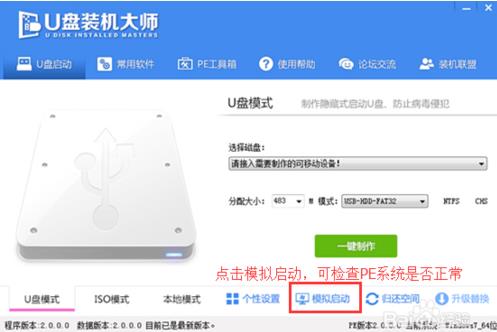
模拟启动如果顺利进入U盘装机大师PE页面,则说明PE系统是正常的。如果不能进入U盘装机大师PE系统,便点击一键制作U盘启动盘,重新制作盘PE系统,所以设置默认就额可以了。
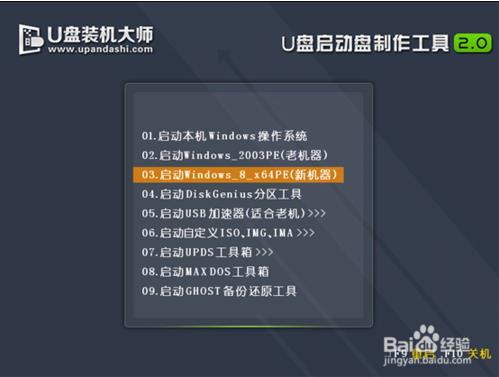
进行下一步的BIOS设置检测:
首先要确保BIOS设置中的USB并没有被禁用。(这里以联想BIOS设置为例)
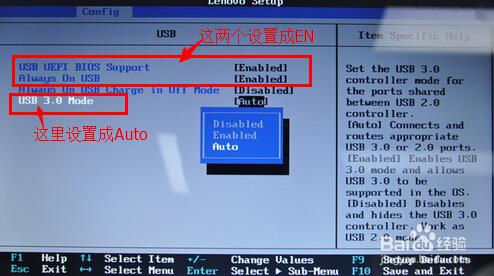
然后确认Quick Boot是否开启。
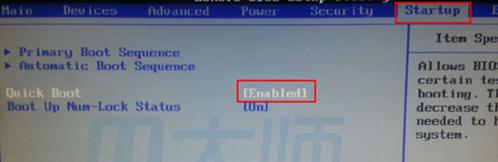
接着确认传统模式是否开启。
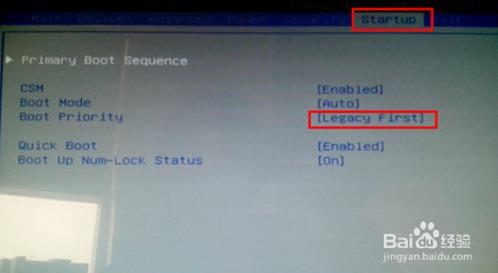
还有确认主板模式是不是正确。
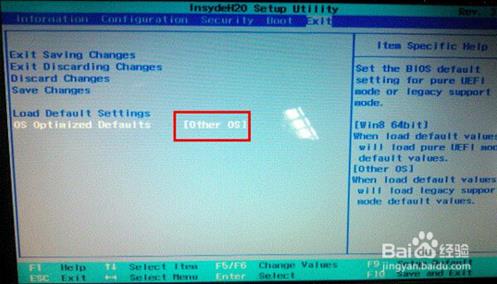
并确认U盘是否是第一启动的位置。
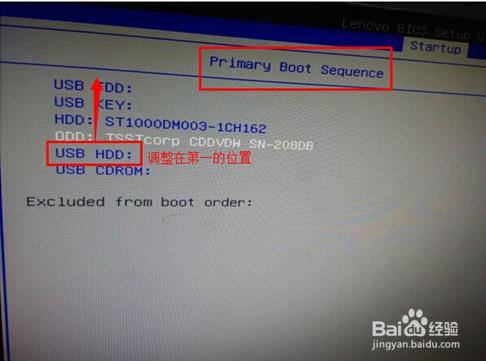
以上介绍的内容就是关于U盘启动不了,无法进入PE的具体解决方法,不知道大家学会了没有,如果你也遇到了同样的问题的话可以参考一下小编介绍的方法自动手尝试,希望可以帮助解决问题,谢谢!!!了解更多的教程资讯请关注我们系统天地网站~~~










 苏公网安备32032202000432
苏公网安备32032202000432